インスタを見ていると表示されるうざい広告。
この記事ではInstagramの広告を非表示にする方法を解説します。
同じ方法でおすすめ投稿を非表示にできます。
この記事をわかること
- タイムラインの広告を消す方法(おすすめ投稿も消せます)
- ストーリーの広告を非表示にする方法
- 広告を個別に消す方法
カンタンにできるのでぜひ試してください。Android、iPhoneどちらでも可能です。
タイムラインの広告を消す・おすすめ投稿を非表示【インスタ】
下記の方法で、タイムラインの広告とおすすめ投稿を非表示にできます。
- ホーム画面左上の「Instagram」をタップする
- 「フォロー中」をタップする
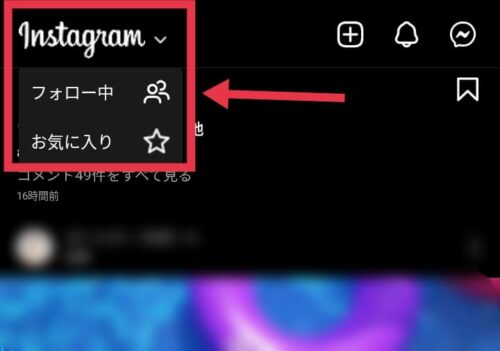
この設定をすることで、下記のようなタイムラインになります。
- フォローしているアカウントの投稿のみ表示される
- 新しい投稿順に表示される
- おすすめ投稿が表示されない
普通のタイムラインだと2日前の投稿が表示されたりするのでややこしいですが、この設定なら新しい投稿順に表示されるので見やすくなります。
おすすめ投稿が表示されないので、知らない人の投稿がタイムラインに混じることがありません。
ストーリーの広告を消す方法【インスタ】
残念ながら、アプリ版インスタではストーリーの広告を消すことはできません。
しかし、ブラウザでインスタを見ると広告は一切表示されなくなります。
- Chromeなどのブラウザで「インスタ」と検索
- Instagram公式サイトを「長押し」して「新しいタブで開く」をタップ
検索結果からブラウザ版を開こうとタップすると、自動的にアプリ版が起動してしまうので「長押し」して「新しいタブを開く」とすることで、ブラウザ上でInstagramを開けます。
ブラウザで開くと、タイムラインにもストーリーにも広告が表示されなくなります。
広告を個別に消す方法【インスタ】
- 広告の右上にある「・・・」をタップ
- 「この広告を非表示にする」をタップ
- 広告を非表示にする理由を選択する
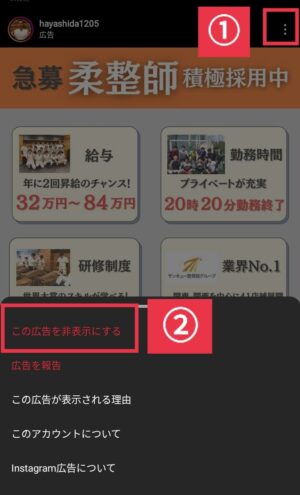
上記の方法でタイムラインでもストーリーでも出てきた広告ごとに消すことはできます。
非表示にした広告は表示されなくなりますが、別の広告は表示されるので根本的な解決にはなりません。
二度と見たくない不快な広告はこの方法で消すのがいいでしょう。
まとめ:インスタの広告を消す方法【おすすめ投稿も非表示】
インスタの広告を消す方法を3つ解説しました。

